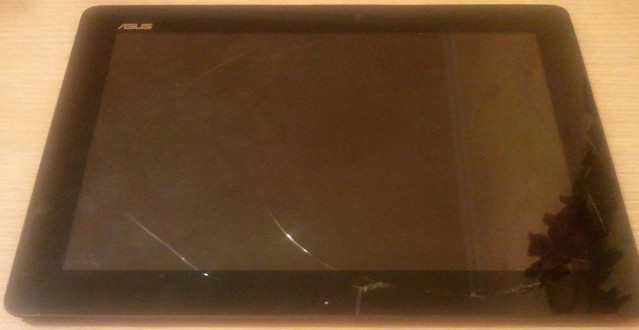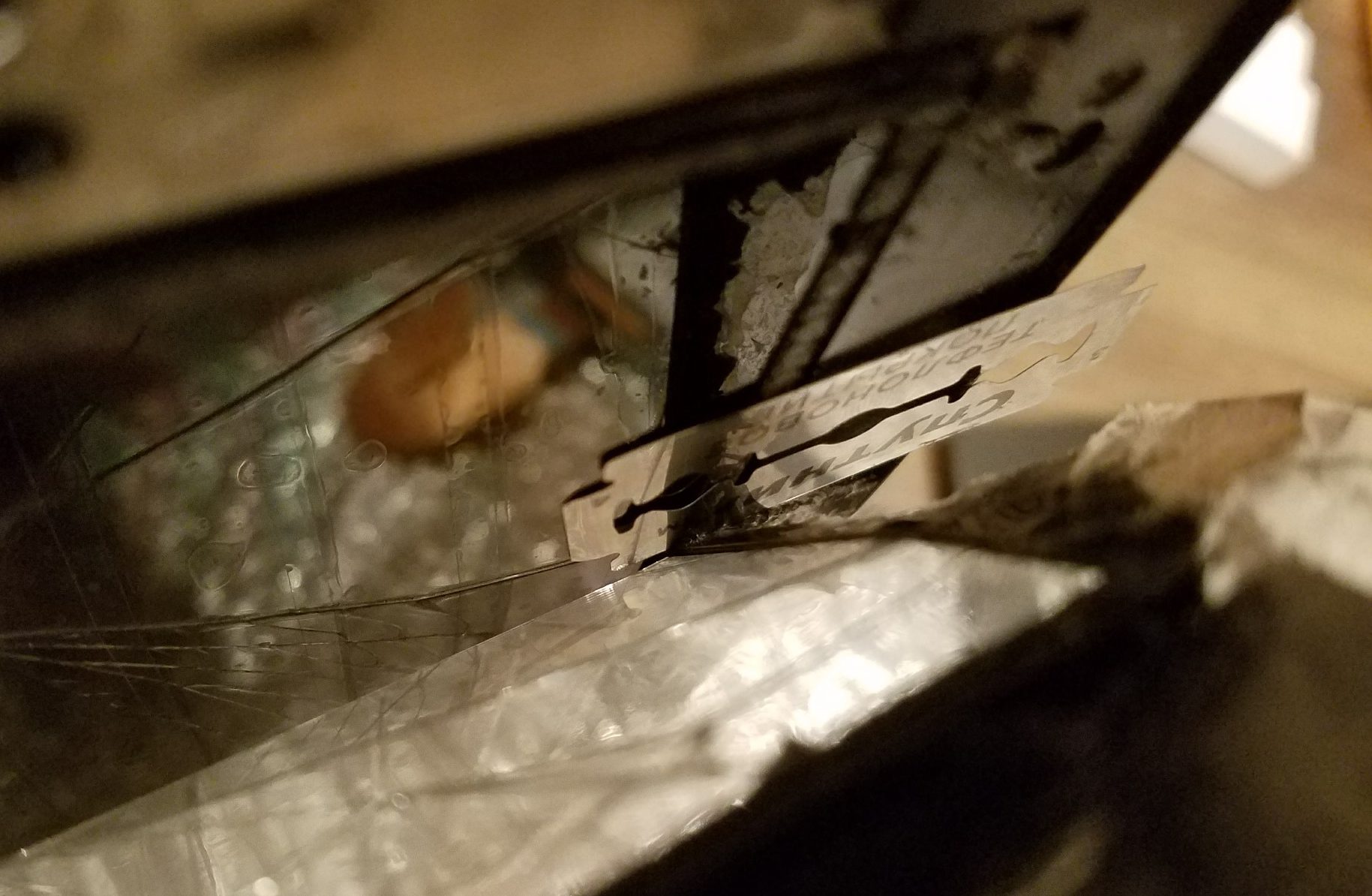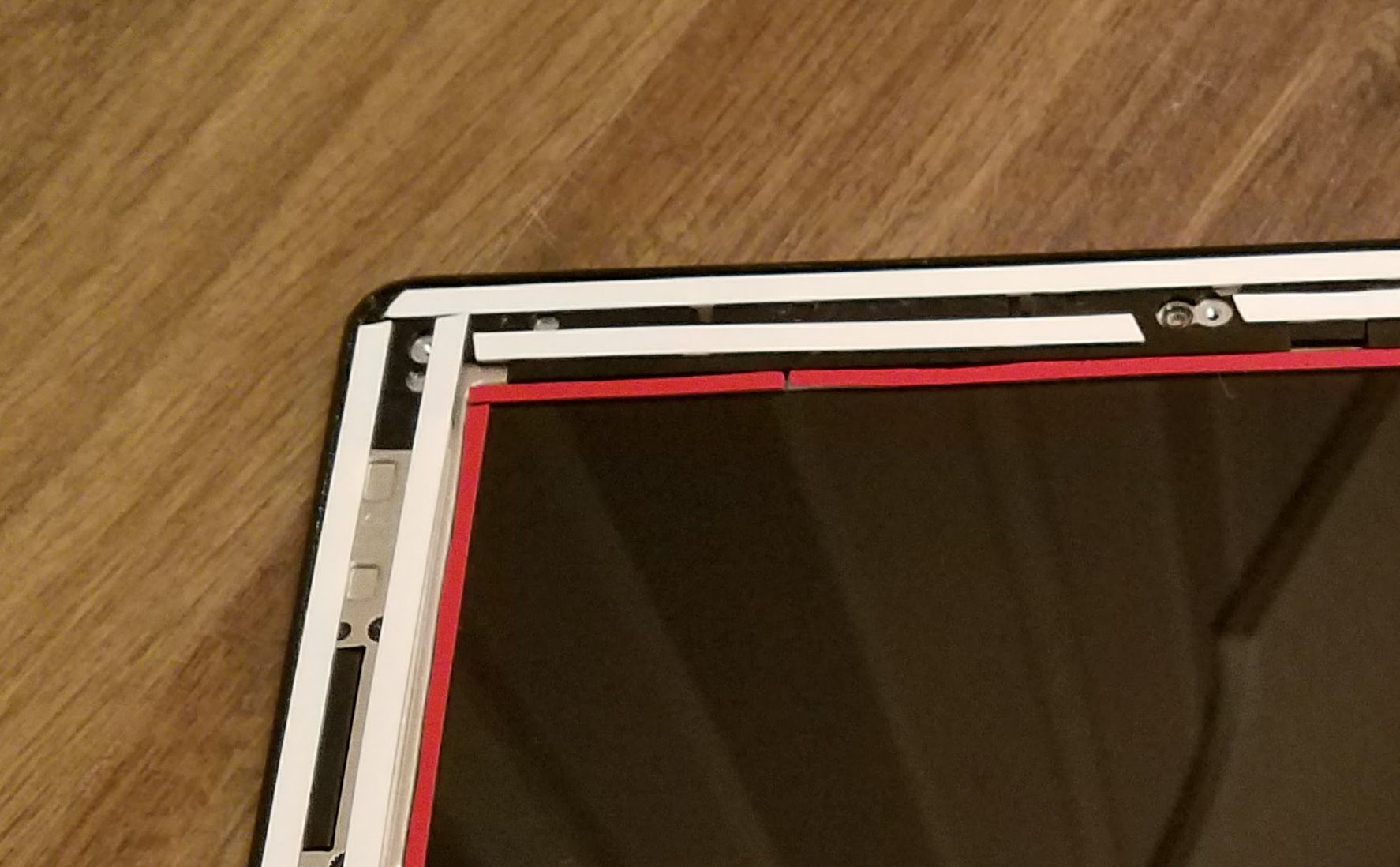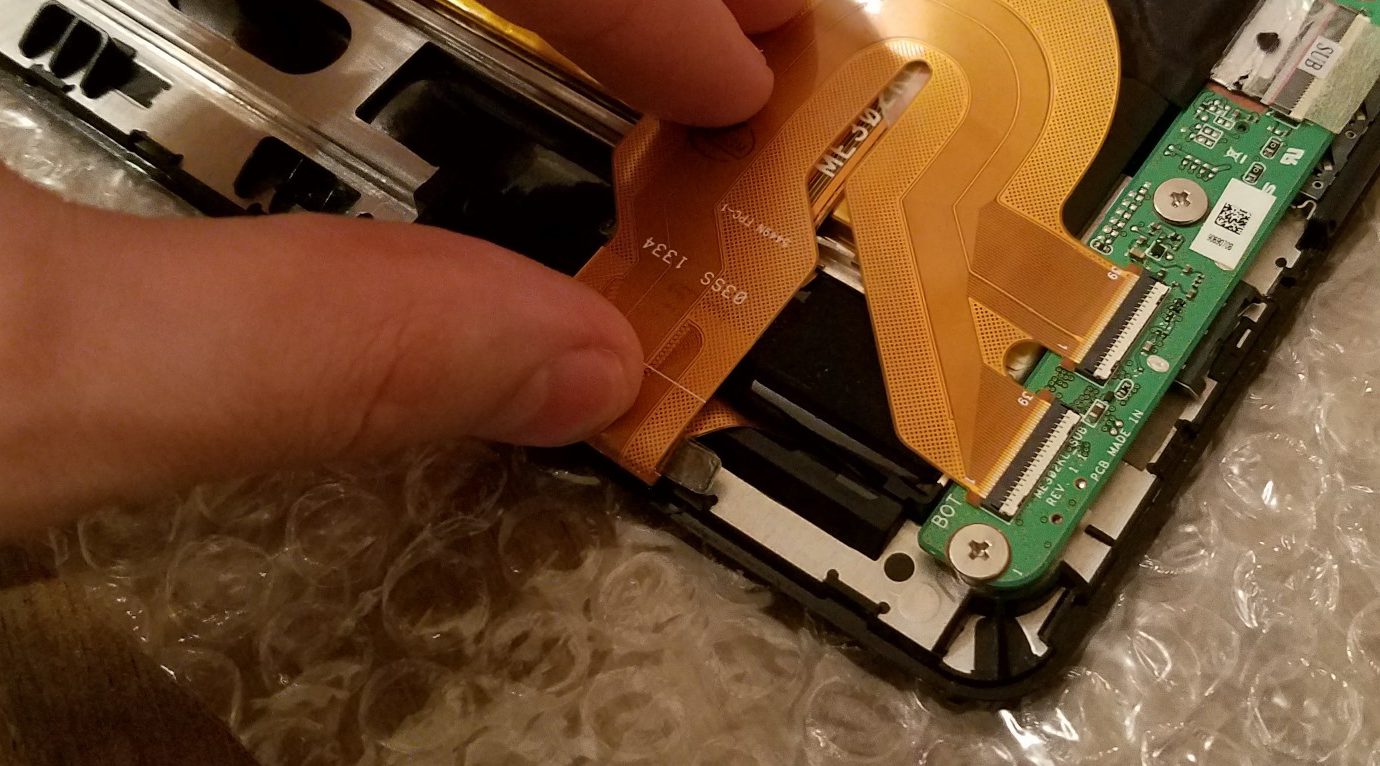בפירוט: תיקון טאבלטים של אסוס בעצמך מאסטר אמיתי לאתר my.housecope.com.
תוֹכֶן
לאחרונה קרתה לי בעיה אחת, בטעות ריסקתי את מסך המגע (מסך מגע) בטאבלט ASUS TF300T שלי (הטאבלט שכב על המיטה ולחצתי עליו עם הברך, הכיסוי לא הציל אותי מלחץ כזה).
כתוצאה מכך, הטאבלט עובד, אבל חיישן המגע הוא באגי עד בלתי אפשרי. דרוש תיקון.
יצרתי קשר עם מרכז השירות - הם השמיעו את הסכום של 5000 רובל. לתיקונים ולתקופה בלתי מוגבלת של תיקון (לפחות חודש, אבל אולי 2-3). לא הכמות ולא התזמון התאימו לי, אז החלטתי לתקן בעצמי.
קראתי באינטרנט שיש כמה אפשרויות (תיקונים) של מסך המגע לטאבלט הזה. ניתן למצוא את הגרסה של מסך המגע על ידי פירוק חלקי של הטאבלט.
ישנם 5 גרסאות בסך הכל: G01, G02, G03, תווית לבנה בלבד, 5158N FPC-1 06WW(NEW).
1) ניתוח ראשוני של הטאבלט.
הסרתי את הכריכה האחורית (איך להסיר את הכיסוי ניתן לראות בסרטון למטה).
אנו מסתכלים על הגרסה בכבל מסך המגע
התברר שהגרסה הייתה Only white Label (Only a white sticker), יש מעט מאוד מידע על הגרסה הזו באינטרנט, וכנראה בגלל זה החלטתי לכתוב על התיקון שלי.
דוגמאות לתיקונים אחרים:

2) הזמנת מסך מגע
באופן אידיאלי, אתה צריך להזמין מסך מגע עם אותו גרסה כמו שלך, אבל לא מצאתי אותו, אז הזמנתי מה שזה היה.
הזמנתי באתר> עבור 2145 רובל + 300 רובל. למשלוח דרך Russian Post מחלקה ראשונה.
שילמתי על ההזמנה בכרטיס בנק, לאחר 6 ימים קיבלתי את החבילה בדואר. הקופסה הייתה גדולה וקלה מאוד.
הם שלחו לי מסך מגע עם גרסת G01.
בניתוח חשבתי כמה פעמים שהתחלתי את המיזם הזה לשווא, אבל אין דרך חזרה.
אני אוסיף את הדברים הבאים:
מסך המגע מודבק עם משהו כמו סרט דו צדדי למסגרת פלסטיק, התצוגה עצמה מודבקת באותו אופן, אבל לזכוכית מסך המגע עצמה.
לפני הפרדת התצוגה ממסך המגע, מחממים את מסך המגע (השתמשתי במייבש שיער תעשייתי, אבל אפשר להשתמש במייבש שיער פשוט, או לחמם אותו בשמש וכו'). התחל להפריד בזהירות את הצג, אל תפגע בצג. אל תרחמו על מסך המגע (הוא כבר שבור) ואל תרחמו על החומר הדביק איתו מודבקים האלמנטים.
לאחר מכן, צריך להפריד את מסגרת הפלסטיק מזכוכית המגע, גם לחמם אותה ולא לרחם על הזכוכית עצמה (בסוף כמעט הכל נשבר לי), רק מסגרת הפלסטיק חשובה כאן.
הסרתי את כל הדבק ממסגרת הפלסטיק ומהתצוגה.
קניתי סרט דביק דו צדדי "קצף אקריליק דו צדדי סרט" בעובי 0.8 מ"מ, רוחב 6 מ"מ. (0.8 מ"מ התברר כעובי, עדיף לקנות שניים דקים יותר מ-0.4 מ"מ)
| סרטון (לחץ להפעלה). |
הדביק את הקלטת הזו על המסגרת
הסיר את הסרט הבירוקרטי
והדביקו בזהירות את זכוכית המגע. היזהר לא להידבק הפוך או לעמוד הפוך.
קלטת בתצוגה
הסרתי את הסרט האדום והדבקתי את התצוגה לזכוכית המגע, אז שימו לב לא לבלבל שום דבר.
לאחר מכן, תוכלו להרכיב את הטאבלט כפי שמוצג בסרטון. איבדתי בורג אחד, אבל זה לא נראה מפחיד.
מופעל הטאבלט - מסך המגע לא עובד. לא מגיב בכלל.
ההבדל בתיקונים אשם בכך. אם הייתה תיקון כזה, אז אני חושב שהכל עבד מיד.
בואו נתחיל להגדיר את הטאבלט.
אני אזהיר אותך מיד שהטאבלט שלי היה מושרש לפני ששברתי את הכוס, אז ההתקנה שלי הייתה מאוד קלה ומהירה.
היה לי גם מתאם USB-OTG, שגם הקל על הדברים (או השתמש בתחנת עגינה אם יש לך כזו).
ASUS היא אחת מהיצרניות הפופולריות בעולם של ציוד מחשבים, כולל טאבלטים.הטאבלטים האלה יפים, מודרניים, חזקים ופונקציונליים. העלות של טבליות כאלה היא די גבוהה, כך שהתמוטטותן כרוכה בהכרח בתיקון. אם אינך מפר את כללי הפעולה, טאבלטים של ASUS יכולים לרצות את בעליהם במשך זמן רב, אך למרבה הצער, יש להם גם נקודות תורפה. יש רשימה מסוימת של כשלי חומרה המתרחשים לרוב, וכיצד לתקן אותם. כעת תיקון טאבלטים של ASUS יהפוך להרבה יותר קל.
אחת התקלות הנפוצות ביותר היא מסך שבור. הדגם הזה הוא שמקבל נזק כזה והופך ל"אורח" בחנויות תיקונים. זה לא נובע מכך שלדגם יש זכוכית חלשה, הוא אפילו נשרט בקושי. אתה יכול לאמת זאת אם תנסה לחתוך את המסך השבור עם סכין או להקיש עליו בלי הרבה מאמץ. אבל ריסוק זכוכית בשוגג הוא די פשוט.
לטאבלט ASUS TF300T יש אפשרות להחליף בנפרד את מסך המגע (זכוכית מגע) ואת התצוגה, שגם היא נשברת לעיתים קרובות. כל הקושי בהחלפה נפרדת טמון בעובדה שקשה מאוד להפריד את זכוכית המגע והתצוגה זה מזה, הם מודבקים היטב יחד. שינוי המסך בטאבלט הוא הרבה יותר קשה מאשר בטלפון. אתה צריך להיות לא רק סבלנות ודיוק, אלא גם ניסיון, כי כל תנועה מביכה יכולה להרוס הכל, והתיקונים יתייקרו פי שניים.
אבל זה לא הדבר הכי קשה. בדגם הטאבלט הזה, אתה יכול למצוא עד שלושה שינויים של זכוכית, ולמרות הדמיון החיצוני שלהם, אתה לא יכול להחליף אותם אחד בשני. אם תחליט להזמין מסך מגע בעצמך, תחילה עליך לפרק את הטאבלט ולהסתכל על מספר החלק שלו. לרוב יש משקפי מגע של שני שינויים: G01 ו-G03. לא רק שהם נפוצים יותר מהשלישי, FPC-1, אלא שהם גם יכולים לשמש להחלפה.
שינוי מסך מגע FPC-1
קשה מאוד לקנות זכוכית מגע FPC-1, וכדי להחליף אותה בשינוי אחר, אתה צריך להבהב את הדיגיטיזר, שעבורו תצטרך להוציא כסף נוסף ולהפסיד זמן נוסף.
חָשׁוּב! דגמי טאבלטים עם ובלי 3G עשויים להיות שונים בלוחות דיגיטציה, מכיוון שהמודול להתקנת כרטיס SIM ממוקם בתוכו.
אם החלפת את הזכוכית, אבל החיישן לא פעל, אז תצטרך לפנות לחנות התיקונים, כי עשית משהו לא בסדר. במקרה זה, רק מומחה יכול להחזיר את מסך המגע לעבודה, כי זה דורש טאבלט מיוחד עם קבוצה של כל התוכניות הדרושות.
כמה טיפים למי שבכל זאת מחליט להחליף את מסך המגע בעצמו מבלי לפנות למרכז שירות, במיוחד אם הוא זול:
- אין צורך לקלף את הזכוכית מהמטריקס מראש, כי אז תצטרכו להשקיע הרבה יותר זמן בהחלפתה, כי תצטרכו להסיר אבק ולכלוך דביקים.
- לפני שתתחיל להחליף, נסה את הזכוכית בטאבלט שלך, כי הזכוכית, למרבה הצער, יכולה להיות פגומה או מזויפת.
הרבה פחות פעמים בחנות תיקונים אתה יכול למצוא טאבלטים עם מטריצה שבורה, אבל באותו זמן עם זכוכית מגע שלמה. ההליך להחלפת המטריצה אינו שונה בהרבה מהחלפת מסך המגע. אנו מזמינים את המטריצה הנדרשת, מקלפים בזהירות את זכוכית המגע ומדביקים אותה למטריצה החדשה.
אגב, מטריצות יקרות יותר ממסך מגע, אבל הן לא כל כך ייחודיות, אז הרבה יותר קל למצוא אותן, ולפעמים אפשר להרים מטריצה של דגם אחר ואפילו יצרן. המורכבות היא רק ברכיבים השונים, ולכן המטריצה ה"ילידית" עדיין עדיפה.
אם הסדק אינו במרכז, אלא לאורך קצה המסך, והחיישן פועל, אז במשך זמן מה הטאבלט יכול "לסבול" ללא תיקון. אבל זה בכלל לא להרבה זמן, מכיוון שהזכוכית הפגומה כבר לא כל כך חזקה, כל לחץ קל בלחיצה או מכה קטנה יכול להגדיל את שטח הנזק או להרוס את התצוגה, תוך הגדלת עלות התיקון .
כן, ושימוש במסך פגום הוא מסוכן - אתה יכול לפגוע ביד שלך עם שברים לא בולטים או קצוות חדים.
יש לך מזל אם רכשת טאבלט ASUS עם תחנת עגינה, זה יכול לעזור לך מאוד, גם אם החיישן של הטאבלט שלך מפסיק לפעול לחלוטין. לוח המגע של תחנת העגינה מאפשר להפעיל את התוכניות הדרושות, לעבוד עם מסמכים ולכבות את הטאבלט.
כיום ניתן למצוא מספר דגמים של טאבלטים של ASUS. אבל אל תשכח שעם קווי דמיון חיצוניים ובאותו גודל של מסכי מגע, המסכים שלהם אינם תואמים לחלוטין, אז שימו לב לכך במיוחד בעת ההזמנה.
דגמי ASUS ישנים: TF101, TF201, TF300, TF700, Nexus 7 אינץ'. דגמי ASUS חדשים: Padphone, MeMO Pad Smart ME301T, VivoTab Smart ME400C, Tablet 600, Tablet 810 11.6 אינץ', Fonepad ME371MG - 7 אינץ'.
אחת התכונות הפופולריות ביותר של ASUS היא תחנת העגינה הקלה להסרה, עם סוללה נוספת ומקלדת, שהיא הבעיה העיקרית של ASUS Transformer. החיבור והניתוק המתמידים של תחנת העגינה גורמים למחבר העגינה והמטען להתבלות בטרם עת. בנוסף, כבל ה-USB הממותג עלול להתקלקל ולהידרדר.
המלצה נוספת היא לא לאבד את המטען, כי לכבל הזה יש ממשק USB, אבל יש לו מגע נוסף עם ספק כוח 15V. איש קשר זה זמין רק בספקי כוח ממותגים שתוכננו במיוחד עבור דגמים אלה. זה הכרחי למי שרגיל להטעין את הטאבלט מהמצית של הרכב, ברכישת מטען לא ממותג תצטרכו לרכוש בנפרד מטען לרכב המתאים לדגם הטאבלט שלכם.
בדגמים הראשונים של הטאבלטים שיצאו לפני יותר משלוש שנים, הסוללות באופן טבעי כבר הצליחו לממש את המשאב שלהן שסופק על ידי היצרנים. קודם כל, זה נוגע לטאבלטים ASUS TF101.
עלות סוללה לטאבלטים של ASUS היא די גבוהה ויכולה להגיע ל-$100, ועדיף להתקין אותה במרכז שירות, זה יקטין את הנזק גם לסוללה וגם בטאבלט לאפס.
אם יש לך ASUS TF101, ויש לך תחנת עגינה כלולה בו, אז יש לך הזדמנות להאריך את חיי הטאבלט פשוט על ידי סידור מחדש של הסוללה ממנו.
חָשׁוּב! לפני הזמנת סוללה יש לבדוק את רמת הטעינה בה, כי לא פעם קורה שהטעינה פגומה, לא הסוללה. וכאשר מזמינים סוללה, ודא שהיא מתאימה לדגם הטאבלט שלך.
ישנן שתי דרכים לקבל זכויות Root.
- עליך להשתמש במחשב נייד או אישי עם מערכת ההפעלה Windows;
- כבל microUSB;
- הורד והתקן את מנהל ההתקן;
- הטעינה של הטאבלט חייבת להיות לפחות 50%;
- הפעל ניפוי USB;
- הורד את הארכיון עם תוכנית motochopper.zip, הדרושה כדי לקבל זכויות Root;
- פתח את ארכיון ה-zip;
- אנו מוצאים את הקובץ root.bat ונלחץ דרכו על התוכנית;
- לחץ על מקש כלשהו והמתן להורדה.
השגת זכויות שורש בדרך הראשונה
נצטרך מינימום 25% טעון ASUS Memo Pad HD 7 ואפליקציית השתרשות Framaroot, אותה יש להוריד ולהתקין.
- אנחנו מתחילים את התוכנית;
- מהרשימה המוצעת, בחר SuperSu;
- אנו בוחרים את שיטת השגת הזכויות על ידי לחיצה על כל אחת מהדמויות המוצעות (פרודו, סם, אראגורן, לגולאס, גנדלף).
ההתקנה הושלמה בהצלחה
- נותר להמתין להודעה על רכישת זכויות מוצלחת;
- הפעל מחדש את הטאבלט;
- לאחר ההורדה, אנו מוצאים את אפליקציית SuperSu בתפריט, אם היא קיימת, אז הארגון שלך הושלם בהצלחה.
מערכת ההפעלה מתעדכנת דרך האוויר - אנו מתחברים לאינטרנט בכל דרך, עבור להגדרות הטאבלט - אודות המכשיר - עדכון מערכת.
לחץ על כפתור "בדוק כעת". אם יש עדכונים, אנחנו מסכימים עם ההתקנה שלהם ופשוט מחכים עד שהטאבלט יוריד את כל מה שצריך ויעדכן את עצמו. לאחר סיום מוצלח של התהליך, הוא יאתחל את עצמו. אם אין עדכונים, הוא יודיע לך על כך.
היום יש לנו שוב טאבלט לתיקון. אבל הפעם מאסוס.
החלטתי לכתוב על התיקון של הדגם המסוים הזה בגלל נוכחותם של מספר רב של ניואנסים שהמאסטר עשוי להיתקל בהם.
עם תצוגת FHD מעולה, מעבד חזק מאוד, אחסון פנימי של 32GB וקישוריות סלולרית, ה-me302kl הפך במהרה לדגם פופולרי מאוד, למרות המחיר הגבוה למדי בתחילת המכירות.
עם כל היתרונות הללו, לטאבלט יש זכוכית מגן שבירה מאוד, שהיא גם מסך מגע עם רשת דקה מאוד של מגעים, שאם הזכוכית פגומה, כמעט 100% מהמקרים פירושו כישלון של מסך המגע הזה ממש.
זה נראה לקנות מסך מגע ולשנות אותו, אבל זה לא היה שם. לאחרונה, כאשר מנסים למצוא חלק חילוף, היינו נתקלים בכמה בעיות:
- תג מחיר לא אנושי של 4500-6000 רובל, רק למסך מגע, וזה מהסינים.
- נוכחותם של גרסאות שונות של מסך המגע, שאינם תואמים זה לזה, או תואמים חלקית, אך דורשים כיול לאחר מכן.
- מאפייני עיצוב. מסך המגע, לא רק שהוא מודבק לגוף עם סרט דבק חזק מאוד, הוא גם מודבק ברצועה של אותו סרט דבק למטריצה מסביב לה. בגלל זה, בעת פירוק הטאבלט, קל מאוד לפגוע במטריצה, שהחלפתה תהפוך את התיקון לבלתי מעשי.
לכן, בעיירות קטנות, טאבלטים כאלה נדדו לעתים קרובות מאדון למאסטר עד שמצאו את מקלטם על המדף של בית מלאכה כלשהו, שם לקוח נואש מכר אותם עבור חלקי חילוף. התמזל מזלי לקנות אחד מהטאבלטים האלה. וגם דחיתי אותו לזמנים טובים יותר, כי בכל פעם שהוצאתי אותו מהמדף מתוך כוונה לתקן אותו, נזכרתי כמה צרות יהיו לו, שלאחר מכן החזרתי את הסובל חזרה למדף.
מבין הבעיות הללו, רק המחיר איבד את הרלוונטיות שלו כרגע.
אבל ההתלהבות והסקרנות, שוב ניצחו את הפחדים והעצלות, ואנחנו מתחילים!
נתחיל בהתגברות על הבעיה הראשונה – אנחנו צריכים את חלק החילוף המתאים. נצטרך להבין את תיאור האפשרויות עבור מסכי מגע ואת התאימות שלהם זה לזה.
מסך מגע Revision משמש ב-me302kl 5425n, שקשה מאוד למצוא לא רק ברוסיה, אלא גם בסין.
אבל אתה יכול לבחור אנלוגים, האופטימלי שבהם, 5280n מדגם TF301, בעל אותו כבל בדיוק, ומתאים ללא כל שינויים. אבל במקרה זה, אתה צריך להיות זהיר, כי במסווה של תיקון זה, מוכרים סינים אוהבים למכור בזול יותר 69.10I21.G01/G03, מה שלא יתאים לנו, שכן יש לו גיאומטריית פלומה שונה.
עוד אפשרות שיש לי עכשיו - 5235n, שההבדל היחיד בינה לבין המקור הוא רכבת ארוכה ומעוקלת יותר. עם מיומנות מסוימת, ניתן לקפל את הרכבת הזו בקלות לפי הצורך.
ולבסוף, האפשרות הרביעית, הזולה ביותר - 69.10I27.T01, שניתן להשתמש בו גם (אני לא ממליץ מפאת המורכבות). תכונה של גרסה זו היא הצורך להתקין קושחה ששונתה, שבלעדיה מסך המגע יעבוד בתמונת מראה (קליקים יתהפכו).
למה אסוס הולידה גן חיות כזה של חלקי חילוף לדגמים קשורים, אני יכול רק לנחש. אולי הסיבה היא נוכחותם של מספר רב של מפעלים שונים שבהם בוצעו הזמנות ייצור, אולי משהו אחר. העובדה היא שזה קיים ונצטרך לקחת את זה בחשבון.
עבור הליך זה, אנו צריכים סרט דבק, סט מחברים, מרית עם קצה דק ושטוח, ומייבש שיער הכרחי. ניתן להחליף את המרית בסכין פקידה דקה, רק להיזהר לא לחתוך את המטריצה.
אנו מתחילים בהדבקת הזכוכית השבורה בחוץ עם סרט דבק רגיל, כך שבעת הסרה, פירורי הזכוכית לא יעופו לכיוונים שונים. לאחר מכן אנו מסירים את הכיסוי האחורי, עם מחבר בצומת עם המסגרת, לאחר שליפה את מגש כרטיס ה-SIM.
לאחר מכן, לחמם בזהירות את הקצה ממנו נתחיל להסיר את הכוס.
לאחר מכן, אנו חורצים את הזכוכית מהצד המחומם, ולאט לאט מתחילים להפריד אותה מהמסגרת. היזהרו, הזכוכית שבירה מאוד ותיסדק ותתפורר. אל תיבהלו, הסדקים ישתקפו על המטריצה, ויראה שגם התצוגה פרצה. ועוד דבר - אל תדחף את המחבר עמוק מדי, ואל תתכופף יותר מדי בבת אחת, כדי לא לפגוע במטריצה.המאפיין העיצובי הוא שמסך המגע מודבק לא רק למסגרת המארז, אלא גם מודבק בנוסף ברצועה פנימית של סרט דביק סביב היקף המטריצה, וזו הסיבה שלא כדאי לכופף את מסך המגע יותר מדי - אתה מסתכן לשבור את המסך.
ואז, התהליך הכי מייגע - להתחמם, לקלף, להתחמם שוב ולהתקלף. שוב, שימו לב לגודל הפנימי של מסך המגע עם המטריצה. אני ממליץ לקלף אותו או לחתוך אותו עם להב, לאחר קילוף הזכוכית מהמסגרת סביב ההיקף.
לשם כך, אנו מחממים שוב את מקום ההדבקה ומנתקים אותו באיטיות. סנטימטר אחר סנטימטר.
שוב, אל תמהר.
סוף סוף, תהליך ההפרדה הסתיים!
אנחנו מפעילים את הטאבלט, ובודקים אם יש טעם להמשיך הלאה.
אנחנו מחברים את מסך המגע "על הנזלת", ובודקים. יואו, הכל עובד! אנחנו ממשיכים הלאה.
לאחר מכן, המשימה שלנו היא לנקות את המסגרת משאריות של סרט דבק. נוח לעשות זאת על ידי קילוף חתיכת סרט דבק ממסך מגע שבור, ואיתו, כאילו סופג, לנקות את המסגרת.
באותו אופן, אתה יכול לנקות את היקף המטריצה משאריות של סרט דבק. כדי לעשות זאת, הסר באיטיות את שאריות הסרט ההדבקה, ולאחר מכן, סופג, אנו מסתובבים בהיקף עם סרט דבק ישן, מנקים את הקצוות משאריות דבק.
אנחנו צריכים לקבל את זה ככה:
כעת, המשימה שלנו היא להכין את הטאבלט להתקנת מסך מגע חדש.
לשם כך אנו משתמשים בסרט קצף בעובי של 0.3 או 0.5 מ"מ ברוחב שנוח לך. אנחנו מדביקים את המסגרת סביב ההיקף.
לאחר מכן, המשימה שלנו היא להדביק את הקצוות של המטריצה לאורך ההיקף כדי למנוע את המגע שלה עם מסך המגע.
לשם כך, אני ממליץ להשתמש בסרט קצף שחור בעובי 0.3 מ"מ וברוחב 3 מ"מ.
הדבק בזהירות לאורך ההיקף, וודא שקצה סרט ההדבקה אינו יוצא מעבר לקצוות הסרט השחור, המודבק על קצוות המטריצה.
לאחר שהכל מוכן, אתה צריך לנקות את פני השטח של המטריצה מטביעות אצבעות ואבק, אם יש. בשביל זה, נצטרך את כל אותם שאריות של סרט ההדבקה הישן. אנחנו מגלגלים אותו לגוש נוח ו..., כן, נספג איתו את התצוגה. שיטה זו מבטלת את הופעת הפסים, ומסירה בצורה מושלמת אבק ושומן מפני השטח של המטריצה מבלי לפגוע בה.
לאחר שהכנו את המטריצה ומסך המגע, הסר את סרט ההגנה של סרט ההדבקה, לאחר מכן, תוך הטיית מסך המגע על הצג, הסר ממנו את סרט ההובלה הפנימי, מבלי לגעת בתצוגה ולוודא שאבק לא ייכנס פנימה, הדביקו את מסך המגע על המסגרת.
במקרה שלי, למסך המגע של הגרסה התואמת יש גיאומטריית כבל שונה. המשימה שלנו היא לכופף אותו בצורה הנכונה כך שמחברי הכבלים יתאימו למחברים על הלוח.
אנחנו מתכופפים כך שלא יהיו קיפולים חדים (לא לגהץ את הקפלים). כמו כן, אני ממליץ בחום לבודד את נקודות המגע של שכבות הכבלים, למשל, עם קלטת Kapton, כדי למנוע הפרעות ולחיצות פנטום, שהטאבלטים של Asus מהקו הזה היו כה מפורסמים בהם.
לאחר הכנת הכבל וחיבורו נותר המגע הסופי – סגור את המכסה ובדקו את תוצאת העמל.
במהלך תהליך ההחלפה, התצוגה לא כיסתה דבר. רגע לפני ההדבקה נשפתי את האבק והוצאתי את הפסולת שהצטברה. אם שלך מאובק, אז הגיוני לקנות סרט מיוחד ולכסות בו את התצוגה עד לרגע ההדבקה.
תיקון של דגם טאבלט זה אינו קל מכמה סיבות. זוהי המורכבות של העיצוב עם מספר שכבות של סרט דבק, וחלקי חילוף נדירים, וקפיצת מדרגה עם גרסאות של מסכי מגע. אולם במקרה שלי התיקון היה מוצדק הן מבחינת צבירת ניסיון שלא יסולא בפז והן מבחינה כלכלית.
פעם, בפורומים מיוחדים, ופשוט באתרי מודעות, יכולת לפגוש רבים שרצו למכור טאבלט כזה עם מסך מגע שבור. בהתחשב במאפיינים וביכולות שלו, רכישה כזו "לעתיד" הייתה מוצדקת, שכן כעת עלות חלקי החילוף ירדה באופן משמעותי (מסך המגע שלי נקנה עבור 1950 רובל), והטאבלט עדיין לא איבד את הרלוונטיות שלו.כתוצאה מכך, בהתחשב בעובדה שקיבלתי את הטאבלט תמורת 500 רובל מגוחך (עבור חלקי חילוף), העלות הכוללת עבורי היא 2500 רובל בתוספת הזמן והמאמץ לתיקונים. לא רע. פשוטו כמשמעו לחינם, הפכתי לבעלים של טאבלט חכם עם סוללה טובה ומסך FHD מעולה.
אם המשחק שווה את הנר, אתה תחליט. הטאבלט הזה תפס את מקומו על השולחן שלי ליד המיטה, ומשמח אותי עם ההזדמנות לקרוא בנוחות סקירה לנייד לפני השינה, לשחק משהו ולצפות בסרטונים.